Hãy cùng FoneSmart tìm hiểu nguyên nhân gây nên lỗi Apple Watch không kết nối được với iPhone cũng như phương pháp khắc phục ở trong bài viết dưới đây nhé.
.jpg)
1. Lý do xuất hiện lỗi Apple Watch không kết nối được với iPhone?
Apple Watch không thể thực hiện kết nối được với điện thoại iPhone là một trong những vấn đề gây ra nhiều phiền phức cho người dùng, ảnh hưởng đến trải nghiệm của họ. Nguyên nhân gây nên lỗi này thường do một số lý do như:
- Khoảng cách giữa điện thoại iPhone và Apple Watch quá xa để có thể thực hiện kết nối Bluetooth. Đây cũng là một trong những nguyên nhân chính gây nên lỗi Apple Watch không kết nối được với iPhone.
- Một vài lỗi ở trong iPhone dẫn đến tình trạng không thể kết nối với Apple Watch.
- Bên cạnh đó, không loại trừ khả năng Apple Watch bị hư hỏng một phần nào đó sau khi vô nước hoặc va đập mạnh.
- iPhone hoặc Apple Watch vẫn chưa cập nhật phần mềm (phiên bản mới). Đây cũng được xem là một trong những nguyên nhân bạn không thể kết nối Apple Watch với điện thoại iPhone.

2. Cách khắc phục lỗi Apple Watch không kết nối được với iPhone
Xác nhận xem Apple Watch vẫn chưa được kết nối với iPhone
Đầu tiên, bạn cần phải đảm bảo rằng thiết bị Apple Watch đã được kết nối với iPhone hay chưa. Để xác nhận, bạn trượt lên trên màn hình của Apple Watch để mở Control Center.
Khi bạn thấy chữ X màu đỏ xuất hiện hoặc kèm với chữ Disconnected hay cùng với những hình ảnh của iPhone màu đỏ kèm theo một đường chéo xuyên qua yên qua nghĩa là iPhone vẫn chưa được kết nối với đồng hồ Apple Watch.

3. Hãy đảm bảo đã bật WiFi và Bluetooth
Đối với trường hợp này, bạn hãy ấn Cài đặt của iPhone hoặc mở Trung tâm điều khiển để đảm bảo rằng Bluetooth và WiFi đã được bật hết. Cuối cùng, bạn hãy kiểm tra xem Apple Watch của bạn đã được kết nối thành công với thiết bị iPhone chưa nhé.

4. Đảm bảo Apple Watch đang ở trong chế độ ghép nối
Để thiết bị Apple Watch có thể kết nối với điện thoại iPhone thì thiết bị của bạn đang ở trong chế độ ghép nối (Pairing Mode). Bạn hãy tiến hành kiểm tra xem ở trên thiết bị Apple Watch có xuất hiện thông báo yêu cầu thiết đến gần với điện thoại iPhone hay không. Nếu vẫn chưa xuất hiện thanh thông báo Apple Watch chưa ghép nối với iPhone của bạn. Bây giờ, bạn chỉ cần thực hiện ghép nối Apple Watch với iPhone là được.
Trong trường hợp iPhone đã được ghép nối nhưng vẫn chưa kết nối được thì bạn hãy tham khảo thêm cách sửa lỗi ở phần tiếp theo nhé.
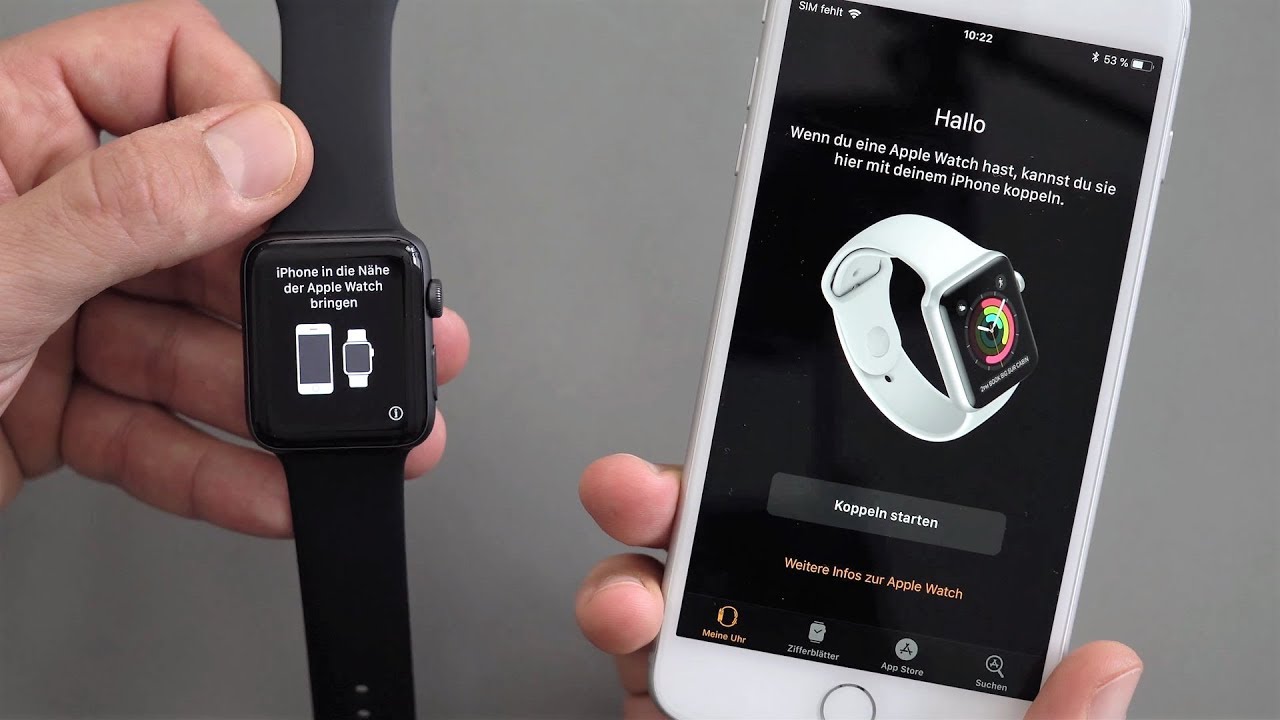
5. Khởi động lại Apple Watch và điện thoại iPhone
Trước tiên, khi thiết bị Apple Watch đang ở trong trạng thái hoạt động, bạn hãy tắt nguồn thiết bị. Để thực hiện, bạn chỉ cần ấn vào nút sườn và giữ nút sườn cho đến lúc thanh trượt hiển thị. Lúc này, bạn chỉ cần kéo thanh trượt từ trái sang phải là xong rồi đó. Nếu muốn khởi động lại Apple Watch, bạn hãy bấm giữ nút Digital Crown và Side trong khoảng vài giây đợi đến khi logo Apple hiển thị.

Đối với những dòng iPhone X trở lên, để khởi động lại iPhone, bạn hãy giữ đồng thời nút nguồn cùng với nút tăng và giảm âm lượng cho đến lúc màn hình xuất hiện thanh trượt, bạn lướt từ trái sang phải để tắt nguồn. Kế tiếp, bạn đợi vài phút và bấm chọn vào nút Nguồn lại cho đến lúc màn hình hiển thị logo của Apple.

Đối với dòng iPhone 8 trở về, bạn chỉ cần thao tác ấn giữ nút nguồn để trượt thanh hiển thị từ trái sang phải để tắt nguồn. Sau đó, bạn hãy chờ một vài phút và tiến hành khởi động lại động bằng nút nguồn cho đến lúc xuất hiện logo Apple xuất hiện.
6. Kiểm tra cập nhật phần mềm
Một cách khác để khắc phục lỗi Apple Watch không kết nối được với iPhone đó là bạn kiểm tra xem bản cập nhật phần mềm ở trên thiết bị Apple Watch và điện thoại iPhone.
Đối với thiết bị Apple Watch, bạn ấn chọn phần Cài đặt (Settings) > Chọn tiếp mục Cài đặt chung (General) > Sau đó, ấn tiếp Cập nhật phần mềm (Software Update).
Đối với điện thoại iPhone, bạn hãy bấm vào Cài đặt (Settings) > Click vào Cài đặt chung (General) > Ấn tiếp Cập nhật phần mềm (Software Update) để xem thiết bị đã cập nhật phiên bản mới chưa và tiến hành cập nhật.
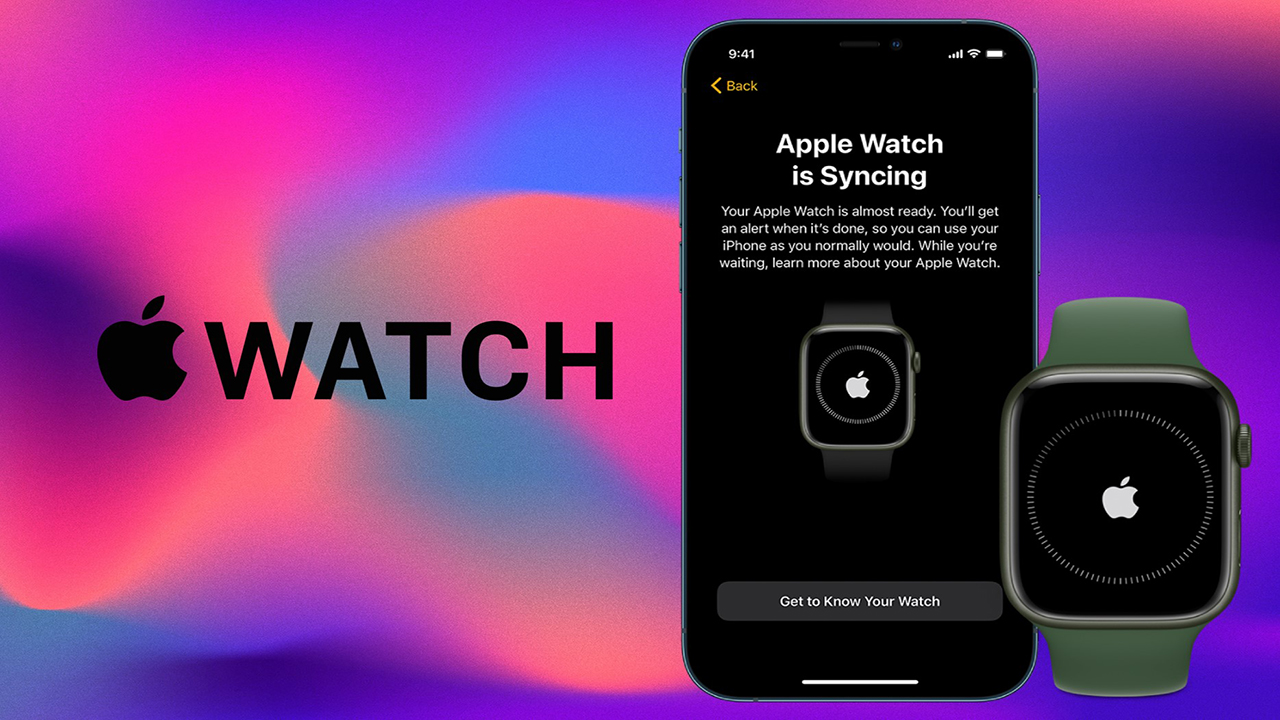
7. Reset lại cài đặt mạng iPhone
Khi xuất hiện lỗi Apple Watch không kết nối được với iPhone thì bạn hãy thực hiện reset lại cài đặt mạng iPhone như sau:
Truy cập vào Cài đặt (Settings) > Click tiếp Cài đặt chung (General) > Chọn vào Đặt lại (Reset) > Bấm chọn Đặt lại cài đặt mạng (Reset Network Settings) và điền Passcode nếu như thiết bị yêu cầu.
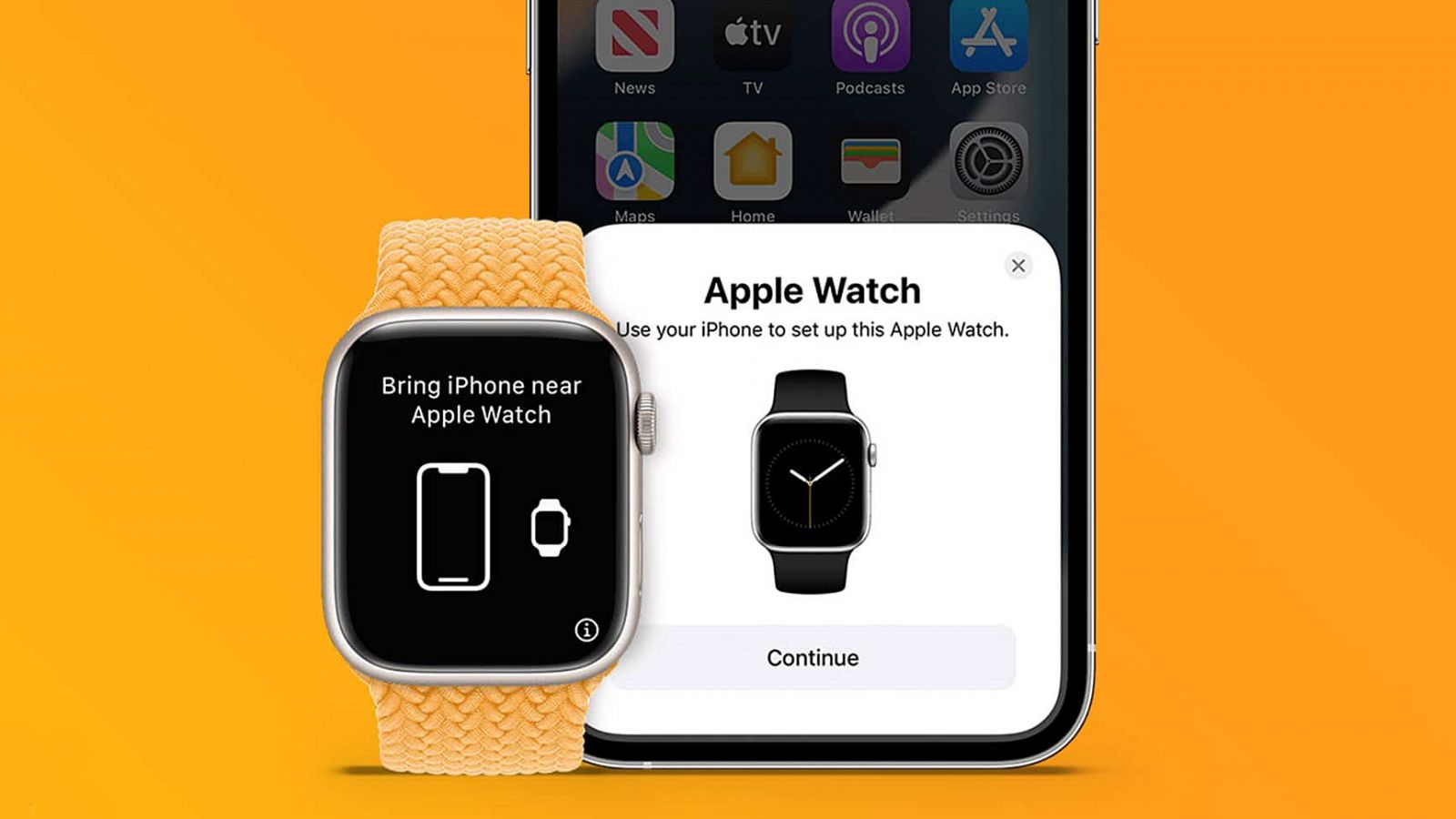
8. Reset lại Apple Watch
Nếu đã thực hiện hết các cách trên nhưng lỗi Apple Watch không kết nối được với iPhone vẫn chưa được khắc phục thì bạn hãy thực hiện Reset lại Apple Watch. Để reset, bạn truy cập vào mục Cài đặt (Settings) > Chọn tiếp Cài đặt chung (General). Sau đó, bạn lướt xuống dưới màn hình và chọn Đặt lại (Reset) > Kế tiếp, chọn tiếp Xóa tất cả nội dung và cài đặt (Reset All Content and Settings). Cuối cùng, bạn hãy thực hiện hủy kích hoạt Activation Lock.
Khi đã Reset Apple Watch, bạn hãy thử thực hiện kết nối với thiết bị iPhone. Nếu đã kết nối thành công thì bạn hãy dùng Apple Watch giống với một thiết bị mới và khôi phục lại bằng cách dùng bản sao lưu trước đó.

9. Cách ghép nối Apple Watch với iPhone
Nếu như đã thực hiện kết nối hướng dẫn trên vẫn không thành công, bạn hãy hủy hết những ghép nối Apple Watch với iPhone trên và thực hiện ghép nối theo cách bên dưới đây.
Bước 1: Trước tiên, các bạn hãy bấm và giữ vào nút Slide - nút nằm ở bên cạnh phải của thiết bị Apple Watch cho đến lúc logo Apple hiển thị thì Apple Watch được bật.

Bước 2: Sau đó, bạn hãy khởi động ứng dụng Apple Watch trên iPhone > Bấm tiếp vào mục Ghép nối đồng hồ mới hoặc bạn cần đưa đồng hồ đến gần iPhone là 2 thiết bị có thể thực hiện kết nối > Đợi đến khi hộp thoại ghép nối Apple Watch ở trên iPhone hiển thị > Click chọn Tiếp tục.

Bước 3: Khi đã nhận được lời nhắc, bạn hãy đưa màn hình Apple Watch khung ngắm tương ứng với camera iPhone và thực hiện tiếp tục các bước để ghép nối hai thiết bị.

Bước 4: Bấm chọn Thiết lập Apple Watch và tiến hành theo các bước mà iPhone hiển thị để hoàn thành việc kết nối.
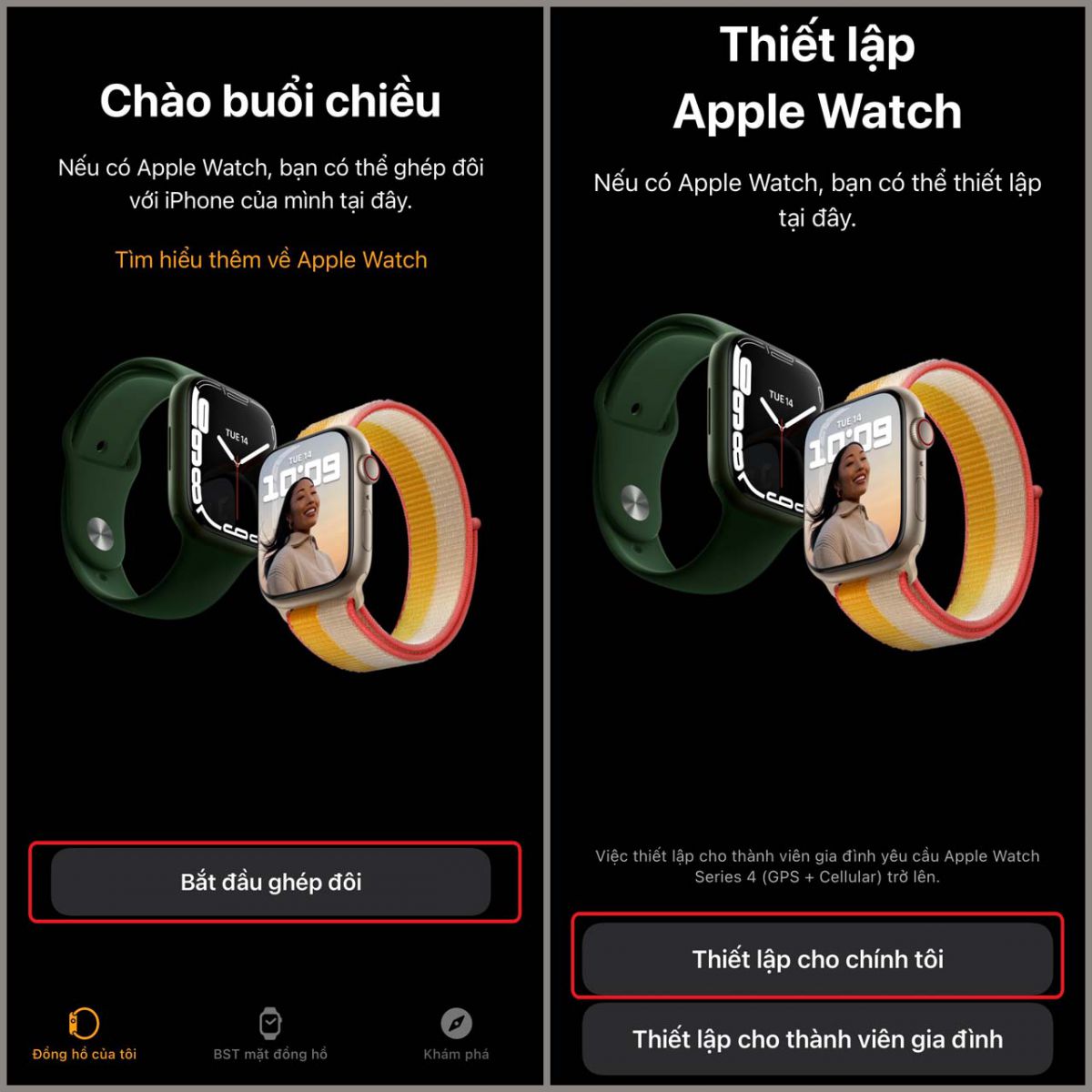
Lưu ý: Đối với những dòng Watch Series 3 và Series 4 thì bạn chỉ cần thực hiện kích hoạt kết nối với mạng di động trong suốt thời gian thực hiện thiết lập kết nối. Hãy để 2 thiết bị sử dụng chung một mạng Internet.
10. Tạm kết
Bài viết trên đây, FoneSmart đã chia sẻ cho các bạn cách khắc phục lỗi Apple Watch không kết nối được với iPhone. Hy vọng bài viết sẽ hỗ trợ bạn cải thiện được vấn đề khi kết nối với Apple Watch của mình.


















TVQuản trị viênQuản trị viên
Xin chào quý khách. Quý khách hãy để lại bình luận, chúng tôi sẽ phản hồi sớm